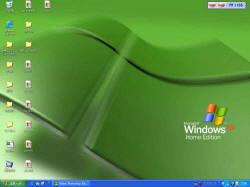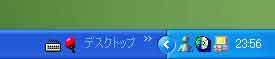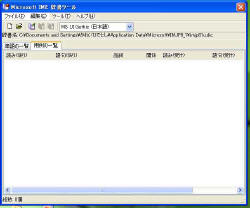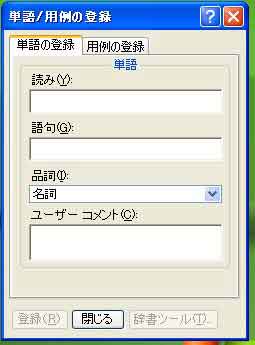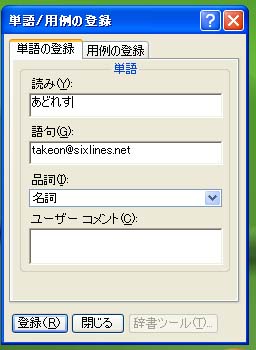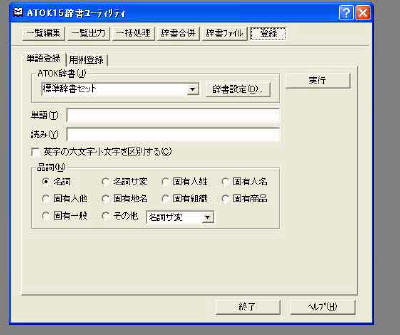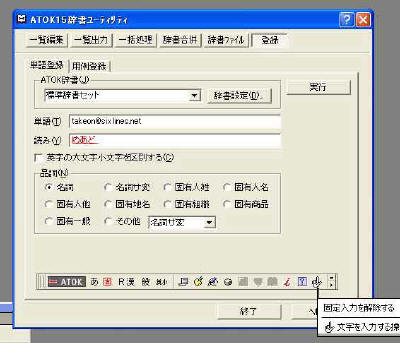メールアドレスは、たった1文字でも間違っていれば届きません。
メールアドレスを書くたびに、毎回キーボードで入力すると、間違える可能性が有ります。
非常に多い間違いは、全角と半角の区別です。
全角というのは、日本語を打つ状態で入力する事で、
例えば数字なら、
全角・・・・ 1234567890
半角・・・・ 1234567890
全角で打たれた数字をパソコンは数字として認識してくれません。
数字を入力する時は半角で入力します。
全角でメールアドレスを打ってしまうと、パソコンはメールアドレスとして認識してくれません。英語やメールアドレスを入力する時は、日本語を打てない状態にして(半角にして)入力する必要が有ります。
全角で打ってしまったメールアドレス・・・・・・ takeon@ad。il24。net
半角で打った、正しいメールアドレス・・・・・・ takeon@ad.il24.net
そういう場合に便利なのは、「コピー&ペースト」と「辞書登録」です。
●「コピー&ペースト」の方法。
メールの宛先欄など、間違いなく正しく表記されているメールアドレスを、マウスの左ボタンを押しながらなぞると、文字が反転します。反転している範囲の中でマウスの右ボタンを押すとメニューが表示されます。その中の「コピー」に合わせて左ボタンをクリックします。メールアドレスを書き込みたい欄にマウスの矢印を合わせて左クリックします。書き込みたい欄にカーソルが点滅している事を確かめてから、右ボタンをクリック。
メニューが出ますので、「貼り付け」を右クリックすると、先ほど反転させてコピーした文字が貼り付けられます。
●「辞書登録」の方法
「にほん」と打って変換すると「日本」となるのと同じ様に、自分のアドレスを単語登録してしまう方法です。
例えば「あどれす」を変換すると「info@sixlines.co.jp」になる様にしてしまえば、入力が簡単な上に間違いも防げます。
以下の例1,例2、例3の中から、自分のパソコンに当てはまるものを参考にしてみて下さい。
例1
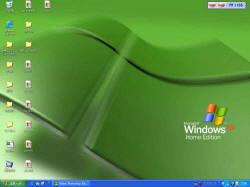 |
パソコンの画面の右下に、 |
|
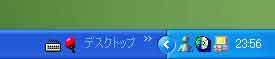 |
こういうのが有ります。
赤い丸いのをクリックします。 |
|
 |
言語バーの表示をクリックします。 |
|
 |
左から5番目の麻雀パイの8ピンみたいなのをクリックします |
|
 |
辞書ツールをクリックします |
|
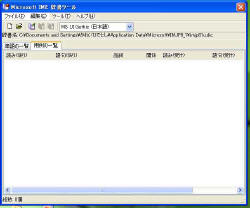 |
こういうのが出ます |
|
 |
「編集」 「新規登録」をクリックします。 |
|
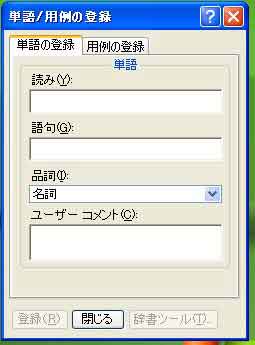 |
こういうのが出ます。 |
|
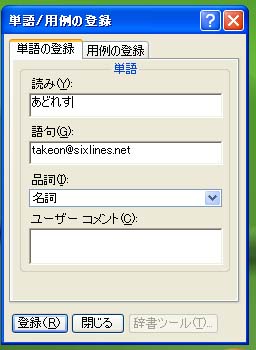 |
「語句」に自分のメールアドレスを。 「読み」にテキトウな言葉を入れます。
この例では「あどれす」という言葉にしました。
これで登録ボタンを押せばOKです。
「あどれす」と打って変換すると、
「info@sixlines.co.jp」と変換されます。
チャットなどを良くやる方は、「メールアドレス教えてよ」と打ったつもりが、「メールinfo@sixlines.co.jp教えてよ」になってしまうので、注意して下さい。
読みに「あどれす」ではなく、滅多に使わない言葉にするなど、工夫しましょう。 |
例2
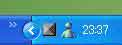 |
画面の右下にこんなのが有ります。 |
| 
|
クリックしてみると、、、、 |
| 
|
こんなふうになります |
| 
|
右端の黒三角をクリックしたら大きくなりました
右から4番目の「辞書ユーティリティ」をクリック |
|
 |
こんなのが出ます 登録を押します |
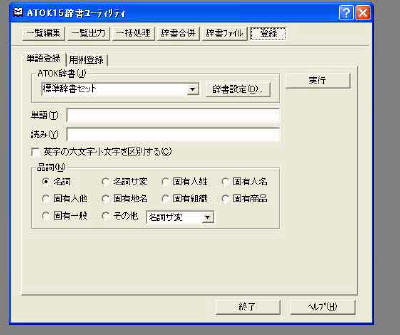 |
こうなります |
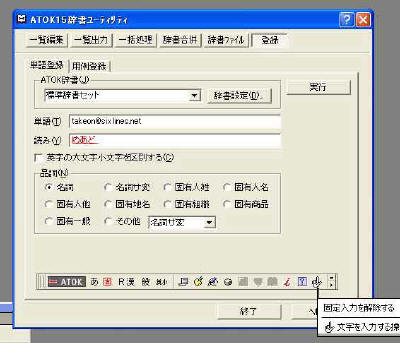 |
「単語」に自分のメールアドレスを、 「読み」にテキトウな言葉を入れます。
この例では「めあど」と入れました。
これで「実行」ボタンを押せばOKです。
「めあど」と打って変換すると
「info@sixlines.co.jp」に変換されます。 チャットなどを良くやる方は、「メールアドレス教えてよ」と打ったつもりが、「メールinfo@sixlines.co.jp教えてよ」になってしまうので、注意して下さい。
読みに「あどれす」ではなく、滅多に使わない言葉にするなど、工夫しましょう。 |
例3
|

|
日本語を打てる状態にすると、画面にこういうのが出ますね。
これをクリックすると、 |
|

|
こうなります。
左から5番目をクリックすると、
|
|

|
操作パレットが開きます。
左端の真ん中にある、
単語登録をクリックします。 |
|

|
すると、こういうウインドウが開きます。
これが、辞書登録する為の画面です。 |
 |
単語のところに自分のメールアドレスを入れます。
ここで間違ったメールアドレスを入れてしまってはなんにもなりませんから、良く良く確認してくださいね!!
読みのところに、お好きな言葉、
例えば あどれす などを入力します。
最後にOKボタンを押します。 |
|
|
これで辞書登録が完了しました。
あどれす と打って、変換すると、
自分のメールアドレスに変換されましたね?
自分の住所なども辞書登録しておけば、懸賞の応募やネットショッピングの時に
非常に楽で間違い無く入力が出来ますよ。
チャットなどを良くやる方は、「メールアドレス教えてよ」と打ったつもりが、「メールinfo@sixlines.co.jp教えてよ」になってしまうので、注意して下さい。
読みに「あどれす」ではなく、滅多に使わない言葉にするなど、工夫しましょう。
便利な機能、オートコンプリート
ご注文の入力画面(お名前やご住所など)は、
一度入力すれば、後日再び利用される時に、
前回入力した記入事項をそのまま利用出来ます。
これは、オートコンプリートと言って、自分のパソコンが記憶していて
くれる仕組みです。
ブラウザの設定で、このオートコンプリートが有効になっていないと
この機能は利用出来ません。
ブラウザ上部のメニューから、
ツール
を選び、次に
インターネットオプション
を選び、次に
コンテンツ
を選んで、
オートコンプリート
のボタンを押すと設定する画面が現れます。
ご自分専用のパソコンで、他人が使う事が無ければ、
オートコンプリートを有効にしておいたほうが便利ですよ。
他人と共用しているパソコンの場合は、情報を他人に見られてしまいますので、
オートコンプリートは無効にしておきます。
その他、辞書登録の方法について解説したホームページも色々有ります。
ヤフー で 「辞書登録」と検索してみましょう。